很多人以为Word文档只能用来编写文档,其实Word也能充当英汉字典,像不认识的生僻字、英文翻译都可以通过Word来解决,完全不需要借助其他软件哦,今天小编为大家演示一下如何用Word进行操作。
首先我们以下列文档中的生僻字为例:

选取文档内所有的生僻字,在上方【开始】的功能栏中找到【拼音】也就是文字上方有个拼音标注的选项:
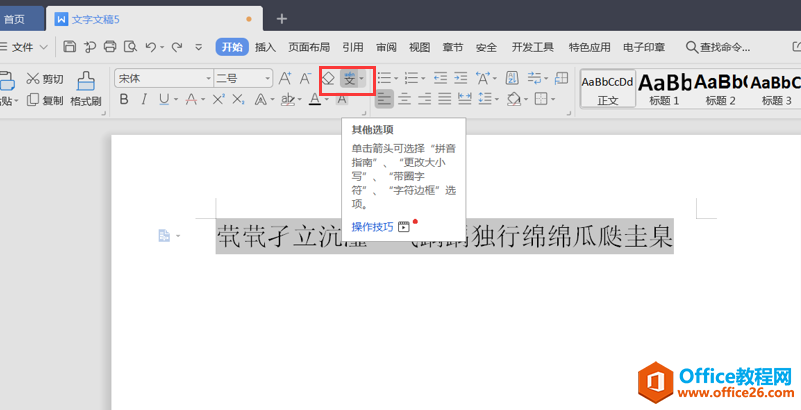
单击选项按钮后,会出现一个对话功能框,点击【确定】:
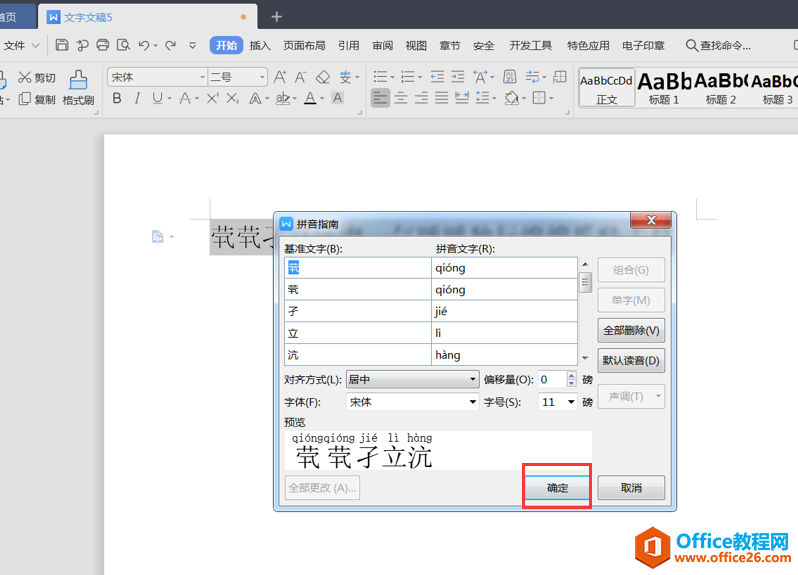
这个时候文档中的文字就全部被标注上拼音,生僻字也能认全了:
WPS 如何让Excel中的文字自动分行
我们经常需要在Excel中文字自动分行,使表格看起来比较美观。那么,我们如何在Excel中文字自动分行呢?今天小编就教各位设置Excel中文字自动分行的小技巧,大家一起来学习吧!第一步:双

同样的英文也可以在Word中进行翻译,我们以一小段英文为例:
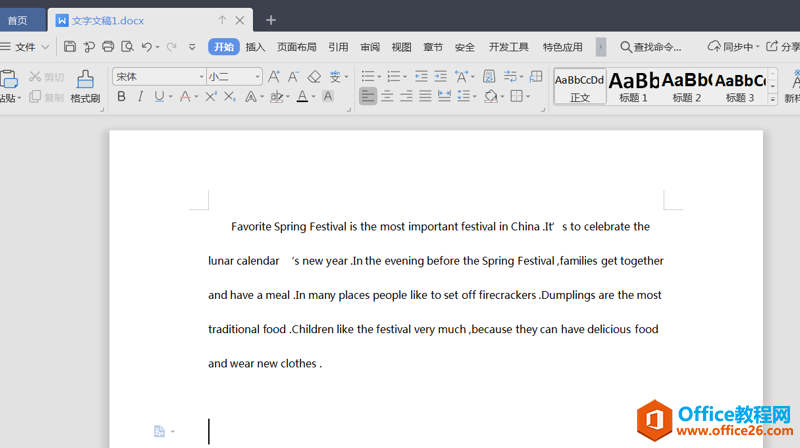
选取文档内所有字段,点击【审阅】,在菜单栏翻译选项中选择【短句翻译】:
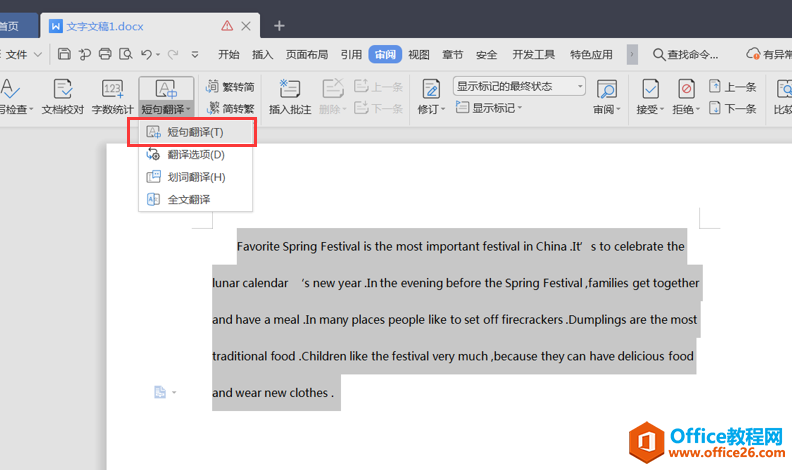
最后选取段落的翻译结果会在右侧功能框中显示出来:
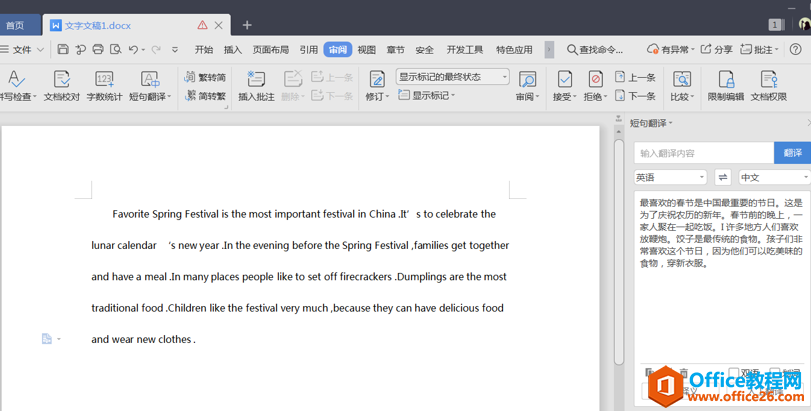
勾选下方的【双语】、【划词】选项,也可以对单词进行翻译:

WPS 如何利用 word 解决生僻字不认识、英文读不懂的问题的下载地址:
WPS 如何在Excel中快速删除无规律数据
我们经常需要在Excel中快速删除无规律数据,那么,我们如何在Excel中快速删除无规律数据呢?今天小编就教各位设置Excel中快速删除无规律数据的小技巧,大家一起来学习吧!第一步:双击我






